随着信息化的高速发展,人们对信息安全的需求接踵而至,人才竞争、市场竞争等都给个人和企业发展带来巨大风险。在公司上班,既要对老板负责,又要对自己负责,特别是接触财务经费、设计文案等等之类的朋友们一定随时做好安全工作,比如说:给文档加密。
那么,在Word中是如何实现给文档加密的呢?下面我们针对office word 2003、2007两个版本介绍加密方法!
1、Word 2003文档加密
①进入菜单栏的“工具”中的“选项”;
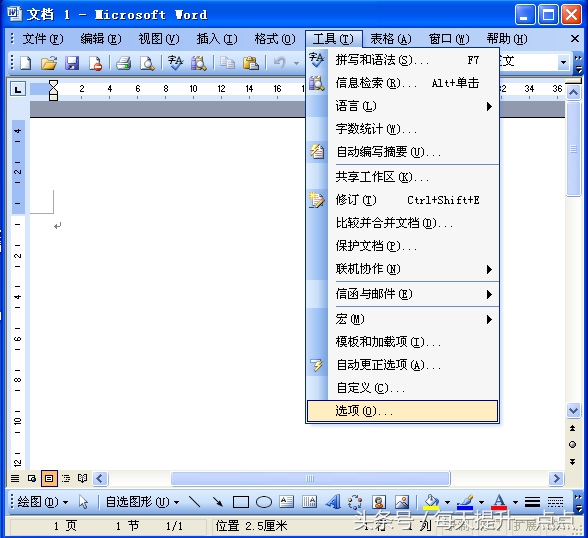
步骤1
②在弹出的“选项”中,选择“安全性”,然后在“打开文件时的密码”后面输入密码;
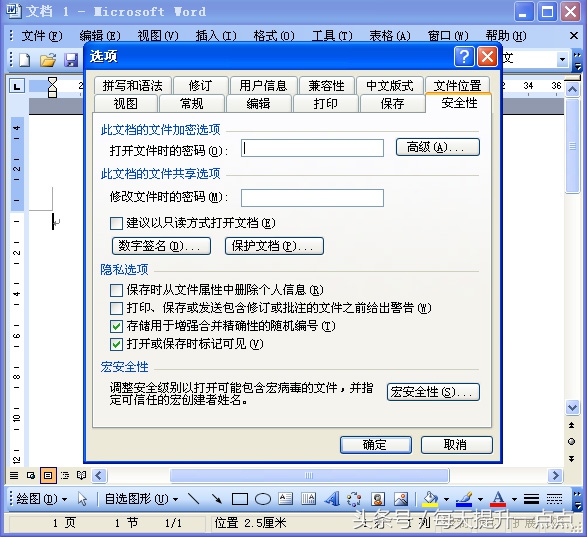
步骤2
③单击确定按钮后会再次提示你确认密码;再次输入刚才的密码,然后确定加密即可成功。
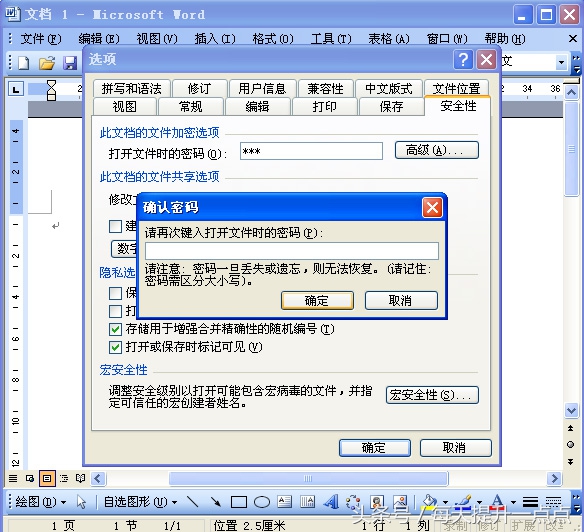
步骤3
再次打开该文档的时候你发现现在已经不能直接进入文档内容了,必须要输入正确的密码才能进入。
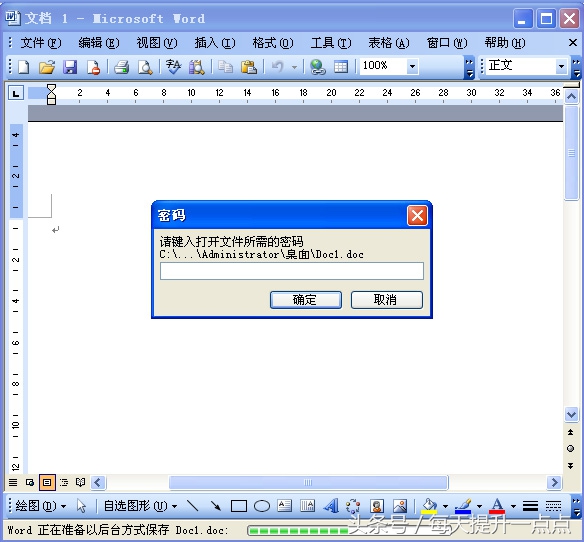
打开文档需要输入密码
2、Word 2007文档加密
①点击Word2007左上角的“Office按钮”,依次选择“准备”中的“加密文档”;
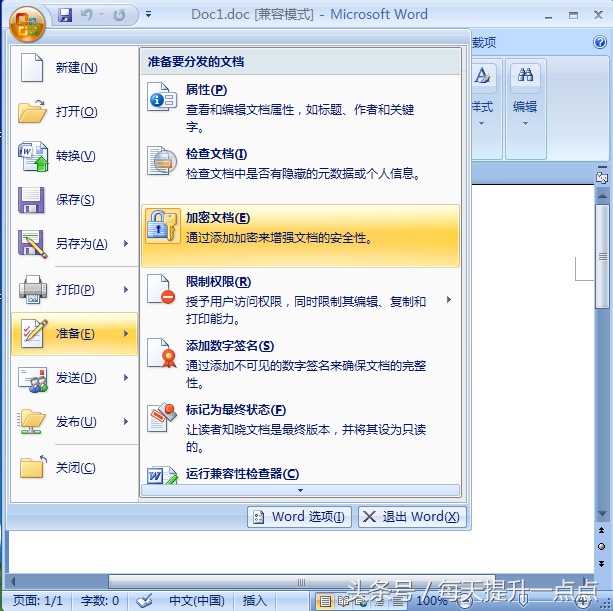
步骤1
②在弹出的“加密文档”对话框中输入密码,然后确认密码即可。
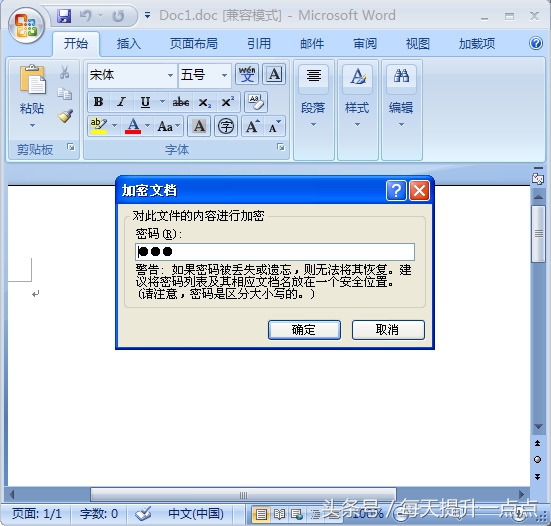
步骤2

 iOS
iOS Android
Android Windows
Windows macOS
macOS